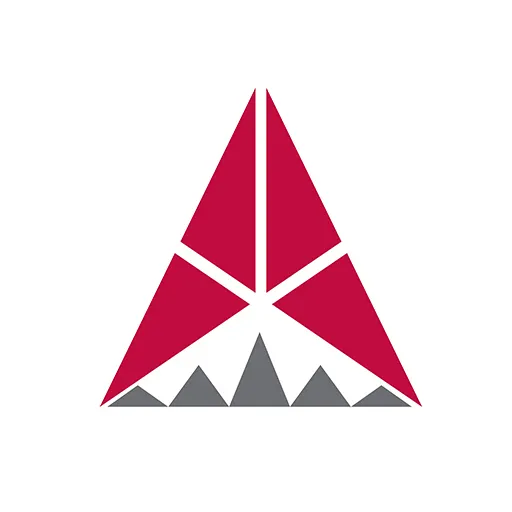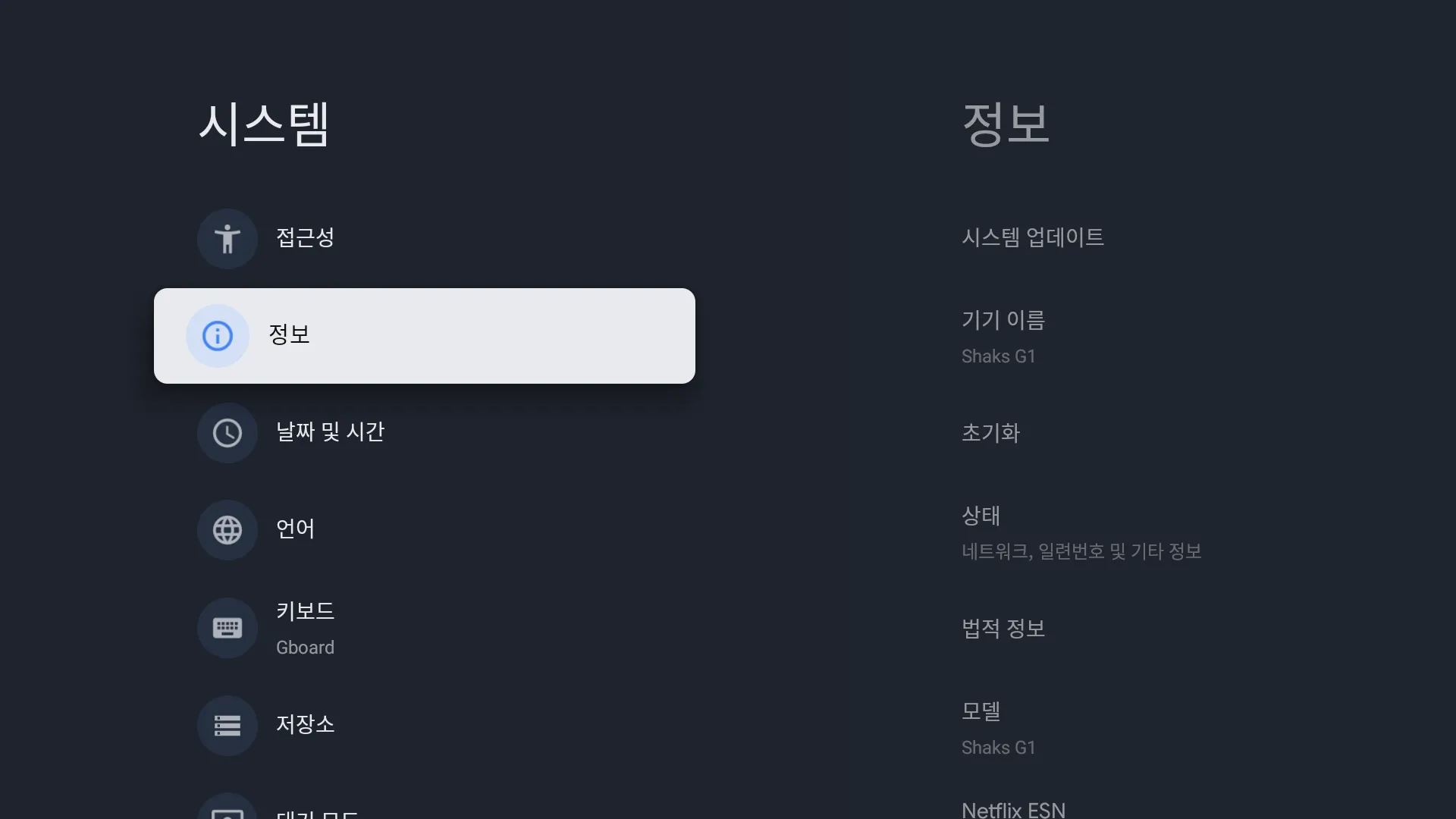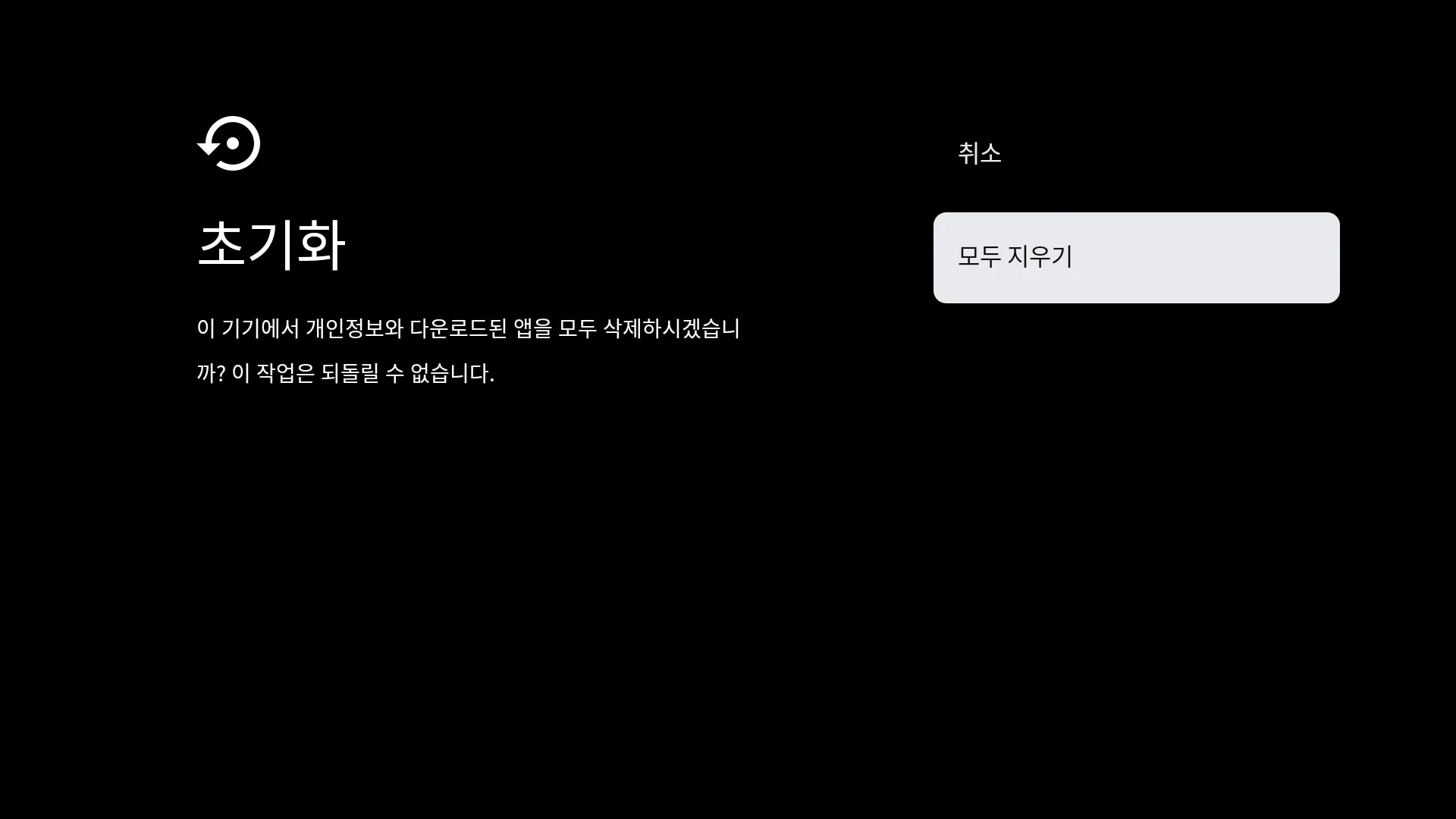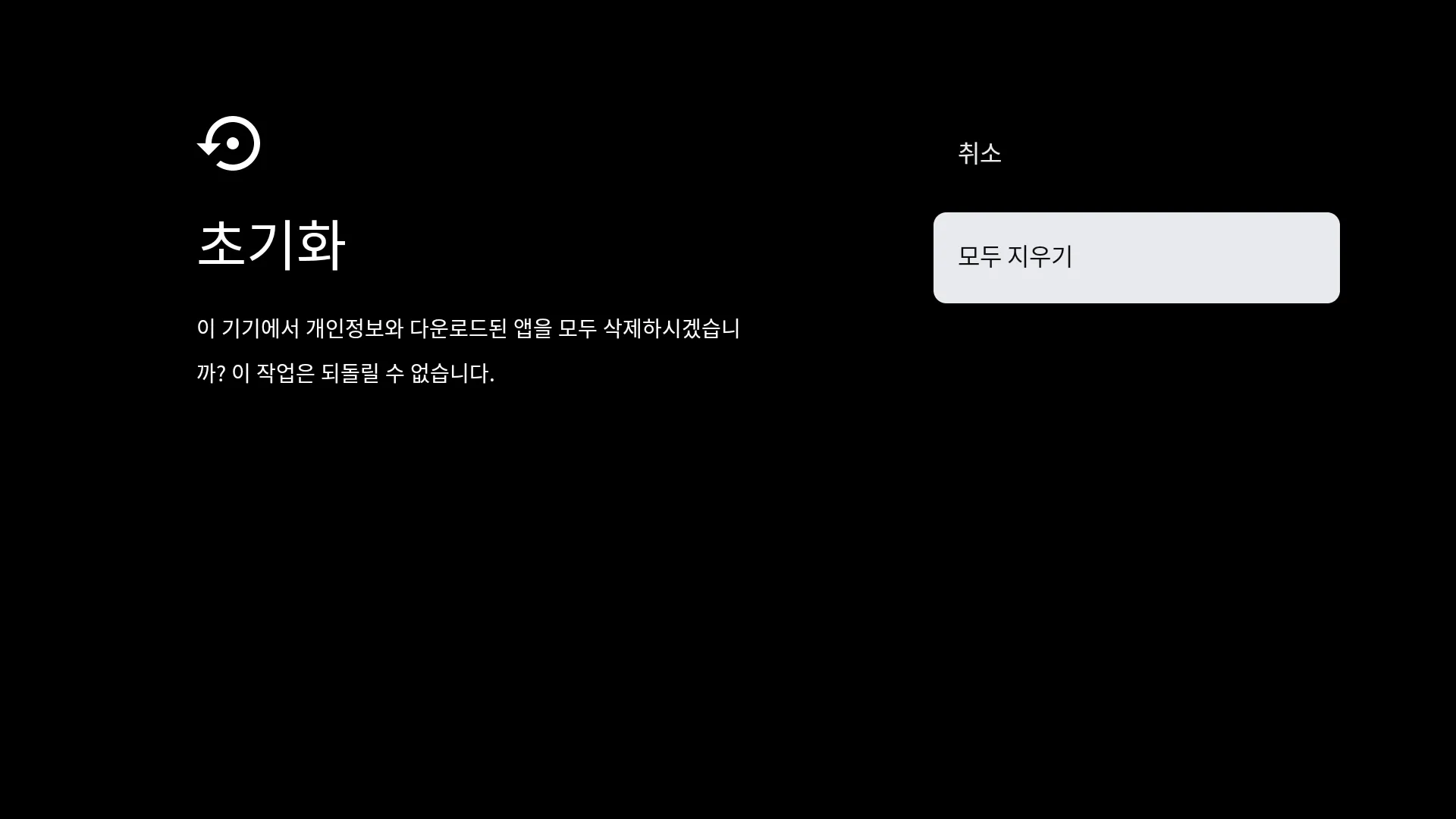SHAKS G1 제품은 Google 로그인 및 각종 어플리케이션의 로그인을 진행하는 만큼 G1을 사용하는 시점에서는 이미 상당한 개인정보가 저장되고 있습니다.
처음 로그인 하신 이후부터 거의 높은 확률로 로그아웃을 하기 전 까지는 대부분의 앱이 자동 로그인 되는 모습을 보실 겁니다. 따라서, 더 이상 제품을 사용하지 않을 계획이라면, 반드시 제품을 ‘초기화’ 하는 것이 좋습니다.
특히 제품의 교환/반품, 또는 중고 판매처에 판매하거나 다른 사용자에게 양도하는 등
고객님이 직접 관리하기 어려운 거의 모든 상황에 초기화를 권장하고 있습니다.
제품을 초기화하지 않아서 발생되는 문제는 본사에서 어떠한 책임도 지지 않습니다.
앱 내 데이터를 별도로 보관하고 싶은 경우, USB 허브를 사용하여 반드시 데이터를 백업하시기 바랍니다.
제품을 초기화 하면 공장 초기화와 동일한 진행 과정을 거치게 되어있으며, Google 로그인은 물론, 리모컨 설정 역시 같이 초기화 되니, 꼭 진행하시는 것을 추천합니다.
1.
설정 (대시보드) 메뉴를 엽니다.
•
리모컨의 톱니바퀴 아이콘 → 톱니바퀴
아이콘 → 톱니바퀴 선택
선택
•
홈 화면 오른쪽 위 톱니바퀴 아이콘 → 톱니바퀴
아이콘 → 톱니바퀴 선택
선택
2.
시스템 → 정보 → 초기화 순으로 메뉴를 찾아 들어갑니다.
3.
안내에 따라 초기화를 진행합니다.
이 기기에 저장된 모든 데이터가 삭제됩니다.
따라서, 설치한 앱 및 앱 내 저장된 데이터는 모두 삭제됩니다.
Google 계정이 삭제되거나, 이용했던 OTT 서비스 등을 포함한 앱 서비스의 계정을 삭제되지 않습니다.
시스템과 완전히 연동하여 사용하는 USB는 직접 포맷하셔야 합니다.
반드시 초기화 작업을 마치고 전원을 분리하세요.
초기화 작업을 모두 마친 뒤 리모컨 그림이 표시되어 연결을 기다리는 메세지 화면이 나타나면 그때 전원을 분리해 주시기 바랍니다. 이제 제품을 다시 포장하셔서 반품하시거나, 다른 사람에게 양도하셔도 됩니다.
설정 메뉴를 접근할 수 없는 경우
보통이라면 일어날 수 없는 상황이지만 설정 메뉴 화면으로 진입할 수 없는 상황이라면 아래와 같은 방법으로 진행해 볼 수 있습니다.
설정 화면으로 접근할 수 없는 경우
1.
리모컨의 계정 아이콘을 눌러 계정 선택 화면으로 진입할 수 있는지 시도합니다.
이때, 본인이 기기 사용을 위해 로그인 한 구글 계정이 화면에 표시되는지 확인 합니다.
2.
화면 하단의 계정 관리 항목을 선택 합니다.
3.
화면 왼쪽에 본인의 Google 계정이, 화면 오른쪽에 메뉴가 표시되면,
오른쪽 메뉴의 가장 아래 쪽에 있는 삭제 메뉴를 선택합니다.
4.
계정을 삭제할까요? 라는 메세지가 나타나면 계정 삭제 및 기기 초기화 메뉴를 선택합니다.
•
이 메세지는 SHAKS G1에 로그인 된 마지막 1개 계정을 삭제하려고 할 때 나타나는 메세지 입니다.
•
두 개 이상의 계정을 등록한 경우 계정 삭제만 나타날 수 있습니다. 추가한 적 있는 모든 계정에 대해 계정 삭제 과정을 먼저 진행하십시오.
5.
기기 초기화에 대한 안내 메세지가 다시 나타납니다. 여기서 초기화를 선택합니다.
상황에 따라 다른 메세지가 나타날 수 있지만 기능은 동일합니다.
개발자 옵션을 활성화 한 경우 (ADB 사용)
1.
adb devices 명령으로 기기가 감지되는지 확인합니다.
2.
adb reboot recovery 를 입력합니다.
a.
동봉된 리모컨을 꼭 준비하십시오.
3.
리모컨을 사용하여 Wipe data/factory reset 을 선택합니다.
4.
Factory data reset 을 선택합니다.
5.
작업이 끝나면 Reboot system now 를 선택합니다.
기기가 재부팅 되며 제품 초기 설정 화면으로 돌아갑니다.